Napomena: Mnoge funkcije u novom programu Outlook za Windows rade na isti ili sličan način kao Outlook na vebu. Ako želite da isprobate novo iskustvo, pogledajte članak Prvi koraci uz novi Outlook za Windows.
Pravila omogućavaju da rukujete e-porukama na osnovu više različitih kriterijuma. Na primer, sve poruke od menadžera možete da premestite u neku fasciklu, odnosno možete odmah da izbrišete sve poruke sa dosadnog sajta za kupovinu na mreži.
Ponekad možete da podesite nekoliko pravila koja se mogu primeniti na jednu poruku. Na primer, ako ste kreirali pravilo za premeštanje svih poruka sa redom za temu „Izveštaj o prodaji“ u neku fasciklu, a zatim kreirali drugo pravilo za brisanje svih poruka sa prilozima, verovatno nećete želeti da se izbriše e-poruka „Izveštaj o prodaji“ koja sadrži prilog. Ako to ne želite, možete da koristite opciju Zaustavi obradu dodatnih pravila na prvom pravilu.
Naredna pravila će biti zanemarena, čak i ako se odnose na tu poruku. Bez ove postavke, pokrenuće se sva pravila koja se odnose na tu poruku.
Kako ovo funkcioniše?
U ovom primeru, pravilo „Izveštaj o prodaji“ premešta sve e-poruke koje u temi sadrže reči „izveštaj o prodaji“ u fasciklu „Izveštaji o prodaji“. Pravilo KUPITE ODMAH briše sve poruke koje sadrže reči „Kupite odmah“ u telu poruke. Ako primite poruku sa temom „Izveštaj o prodaji“ i rečima „kupite odmah“ u telu poruke, da li želite da izbrišete tu poruku?
Ako to ne želite, dodajte kriterijum za zaustavljanje obrade dodatnih pravila u pravilo „Izveštaj o prodaji“.
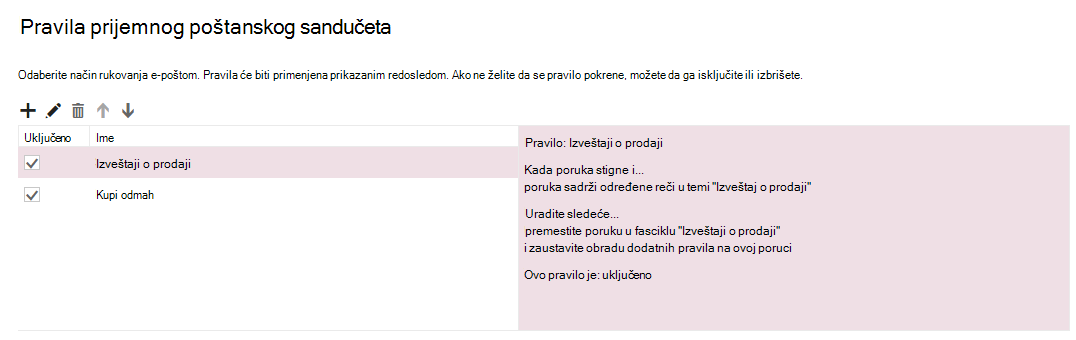
Kako da se zaustavi obrada dodatnih pravila
Napomena: Ako se uputstva ne podudaraju sa vašim vidom, možda koristite stariju verziju programa Outlook na vebu. Isprobajte uputstva za klasični Outlook na vebu.
-
Na vrhu stranice, izaberite Postavke .
-
Izaberite stavke Pošta > Pravila.
-
Izaberite

-
Potvrdite izbor u polju za potvrdu za zaustavi obradu dodatnih pravila.
Uputstva za klasični Outlook na vebu
-
Na vrhu ekrana izaberite stavku Postavke

-
U meniju "Opcije", izaberite stavku Pošta > Automatska obrada > pravila prijemnog poštanskog sandučeta i počisti.
-
Izaberite pravilo koje želite da primenite zaustavi obradu dodatnih pravila i izaberite stavku

-
Potvrdite izbor u polju za potvrdu za zaustavi obradu dodatnih pravila , a zatim izaberite u redu.
Takođe pogledajte
Organizovanje e-pošte pomoću pravila za prijemno poštansko sanduče u programu Outlook na vebu










